Índice
Vez ou outra apagamos algumas coisas de nossos smartphones para melhorar a performance ou até mesmo para deixá-lo mais organizado. Sendo o WhatsApp um dos aplicativos mais usados no Brasil, este pode ser um dos alvos, apagando conversas ou outros registros que possam ocupar espaço no dispositivo.
Nessas limpezas pode haver conversas apagadas sem querer, e aí fica a questão: como recuperá-las? E é isso que vamos ensinar hoje: como recuperar conversas apagadas do WhatsApp através do próprio aplicativo e também de um terceiro, o Tenorshare UltData. Vem conferir conosco!
Recuperando conversas do WhatsApp
A primeira maneira de recuperar conversas apagadas do WhatsApp é utilizando as ferramentas presentes no próprio aplicativo mensageiro. Para tal, vá em Configurações, Conversas e Backup de conversas. Nessa tela você verá a seguinte mensagem:

Ou seja, o próprio aplicativo já sugere que o ideal é manter um backup das conversas para que você não perca o histórico em eventualidades como a perda do iPhone ou até mesmo uma eventual mudança de dispositivo — seja para outro iPhone ou Android. Nessa mesma tela você encontra outras ferramentas, conheça-as:
Faça backup do seu histórico de conversas e dos seus arquivos de mídias no iCloud para poder acessá-los mesmo se você perder seu iPhone ou mudar de aparelho. Você pode restaurar o histórico de conversas e os arquivos de mídia ao reinstalar o WhatsApp.
Orientação sobre restaurar conversas no próprio WhatsApp
- Backup automático: oferece quatro períodos para a realização de backup das conversas: diariamente, semanalmente, mensalmente ou desativado. Assim você também evita perder seu histórico;
- Incluir vídeos: ao ligar esta função, você permite que o WhatsApp não guarde somente o histórico das conversas, mas também possíveis mídias em vídeos;
- Backup criptografado de ponta a ponta: e por fim há também um recurso que oferece ainda mais segurança às conversas e arquivos salvos no backup. Ao ativá-lo, você deverá criar uma senha para reforçar ainda mais a segurança dos dados.
Recuperando com o Tenoshare Ultdata
Se a sugestão acima não funcionou, então é bem possível que um aplicativo terceiro possa te ajudar. Hoje vamos sugerir a utilização do Tenorshare Ultdata, um aplicativo que, apesar de realizar o backup do WhatsApp, ainda oferece outros recursos muito interessantes. Mas por ora vamos nos ater ao nosso tutorial, confira já:
- Acesse o site oficial e baixe o aplicativo Tenorshare Ultdata, disponível para Windows ou Mac;

- Abra o Tenorshare Ultdata e clique em “Instalar“;
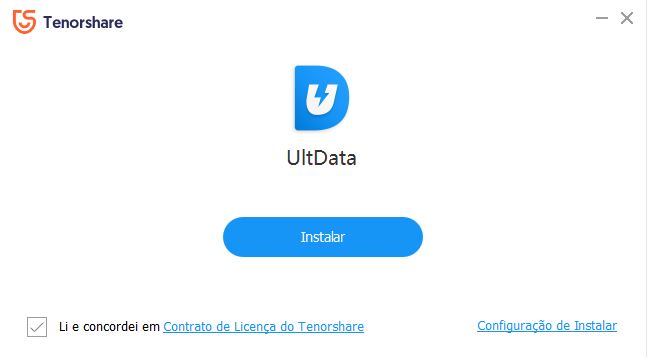
- Aguarde um momento enquanto o aplicativo é instalado no seu aparelho. Agora clique em “Começar“;

- A próxima tela será a página inicial do Tenorshare Ultdata, mostrando cinco ferramentas diferentes, porém, para recuperar as conversas do WhatsApp, selecione o botão com ícone verde: Backup & Restaurar App Social;
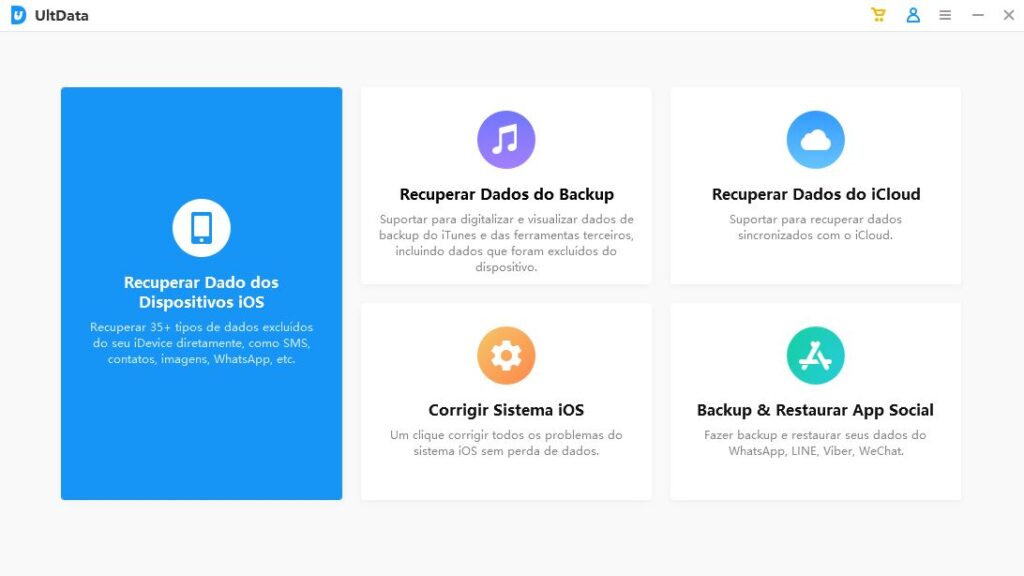
- Agora aparecerão diversos aplicativos mensageiros. Como nosso tutorial é dedicado para o WhatsApp, selecione-o;
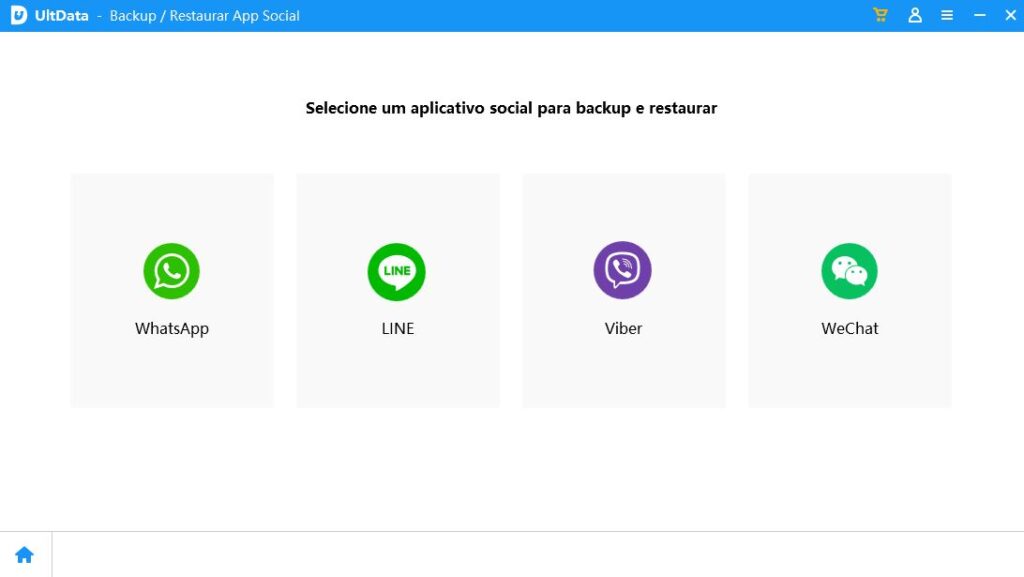
- Neste momento você deve conectar o seu iPhone ao seu computador. Depois disso, clique no botão “Backup“;

- A próxima tela possivelmente exibirá apenas o aparelho que você acabou de conectar ao computador, mas se acabar exibindo outros na lista, selecione apenas o modelo pelo qual você gostaria de trabalhar;

- Agora basta selecionar os arquivos que você quer recuperar, o local onde você quer salvá-los e clicar em “Restaurar para o dispositivo” ou “Recuperar para o computador“.

Entre os diversos dados que podem ser recuperados do WhatsApp, estão contatos, fotos, mensagens e vídeos, assim como outras possibilidades. Uma das vantagens de se utilizar o Tenorshare Ultdata para fazer a restauração é poder escolher exatamente o que você quer recuperar, sem ter que lidar com todos os dados disponíveis.
Conclusão
Sugerimos o backup do próprio WhatsApp por ser uma maneira mais direta de recuperar os seus dados, mas nem sempre pode funcionar, então o Tenorshare Ultdata acaba sendo uma ferramenta que ajuda bastante nesses momentos. Lembrando que não são apenas as conversas, mas outros dados que envolvem o WhatsApp também podem ser restaurados com o aplicativo.
Descubra mais sobre Showmetech
Assine para receber nossas notícias mais recentes por e-mail.






